Fargeblindhet er en synshemning som ikke er detlike lett å korrigere som nærsynthet eller hyperopi. Det er spesielle briller tilgjengelig som tilbyr folk med fargeblindhet en måte å se korrigerte farger på, men de er begrenset i tilgjengeligheten og de er ikke billige. Heldigvis er fargeblindhet noe det er litt lettere å kompensere for hvis du bruker en enhet som har en skjerm. Slik kan du aktivere skjermfilter for fargeblindhet på macOS.
Skjermfilter for fargeblindhet
Fargeblindhet er gruppert etter type, og typen bestemmes av hvilke farger en person ikke kan se. Det er tre typer, og på macOS kan du aktivere et filter, uansett hvilken type det er du trenger.
Åpne Systemvalg og gå til Innstillinger for tilgjengelighet.

Se etter skjerm i kolonnen til venstre. Skjermruten har tre faner, hvorav den ene er fargefiltre. Velg det. Aktiver alternativet 'Aktiver fargefiltre' og åpne rullegardinmenyen 'Filtertype'. Det viser tre fargefiltre som du kan bruke på skjermen, ett for de fargeblindringene som folk kan ha, et fargetone og et gråtonealternativ.
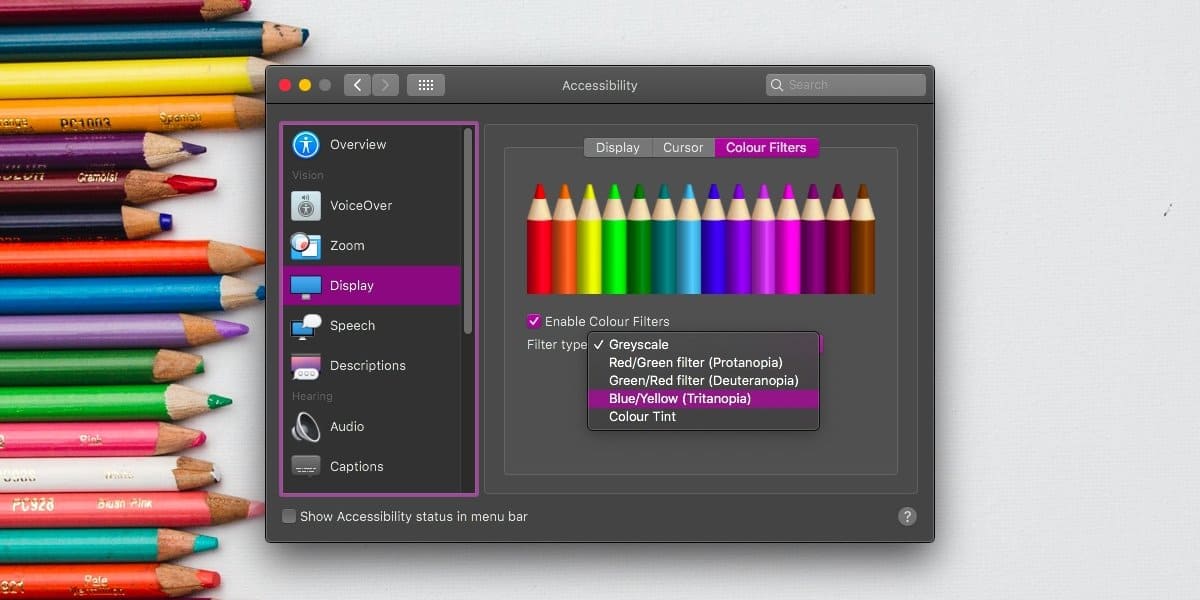
Velg fargefilteret som er laget for synshemming, og det blir brukt på skjermen.
Siden dette er et skjermfilter, vil du ikke se deti et skjermbilde. Det det betyr er at selv om skjermen er lettere for deg å se, vil alt du tar på den og deler med andre fremdeles se ufiltrert ut for dem. De vil ikke se det korrigerende filteret som er brukt.
For hvert filter kan du administrere intensiteten. Dette vil hjelpe hvis du har en ekstern skjerm og fargeprofilen ikke stemmer helt med Apples egne skjermer. Selv i Mac-linjen kan skjermkvaliteten og dermed fargeprofilen variere, noe som gjør intensitetsfilteret usedvanlig nyttig. Til slutt kan det hende du synes du trenger å finpusse filterets intensitet for visse typer innhold, for eksempel media, det vil si at det samme nivået kanskje ikke fungerer for alt.
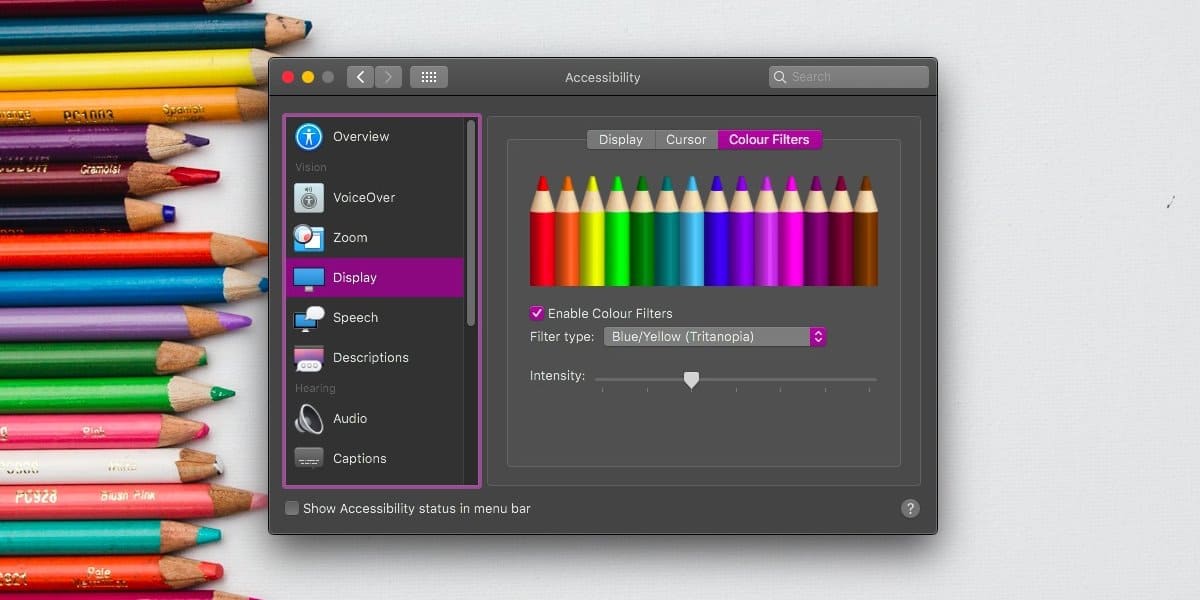
Fargefiltre for fargeblindhet er tilgjengelige på de mest populære stasjonære og mobile plattformer. Windows 10 har dem, Android har dem, og selvfølgelig har iOS dem også.
På macOS skal disse filtrene være til stede påSierra eller senere. Det er mulig at eldre versjoner av macOS også har dem, men disse versjonene er for gamle på dette tidspunktet til at vi kan bekrefte om funksjonen faktisk er til stede. Hvis du ikke finner funksjonen på en eldre versjon av macOS, må du se etter en tredjepartsapp for å gjøre jobben.











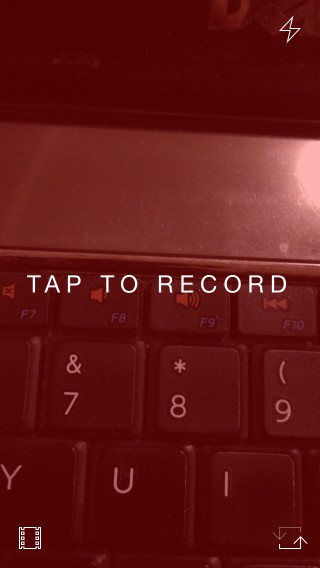

kommentarer